
Joseph Goodman
0
5485
667
Akıllı telefonlar sadece gittiğimiz her yere internete erişmemize izin vermiyor. Ayrıca interneti diğer cihazlarımıza da getirebilirler. Bağlanma planları bir zamanlar pahalı iken, hızlı mobil internetin yükselişinde fiyatların düştüğünü ve veri hızlarının arttığını gördük..
Hücresel bir bağlantınız olması kaydıyla, hemen hemen her yerden, herhangi bir cihazda çalışmak mümkün. Bugün internet bağlantınızı iPhone'unuzdan Wi-Fi, Bluetooth ve eski USB ile diğer cihazlarla nasıl paylaşacağınıza bakacağız..
Mobil Bağlantı Noktası Nedir??
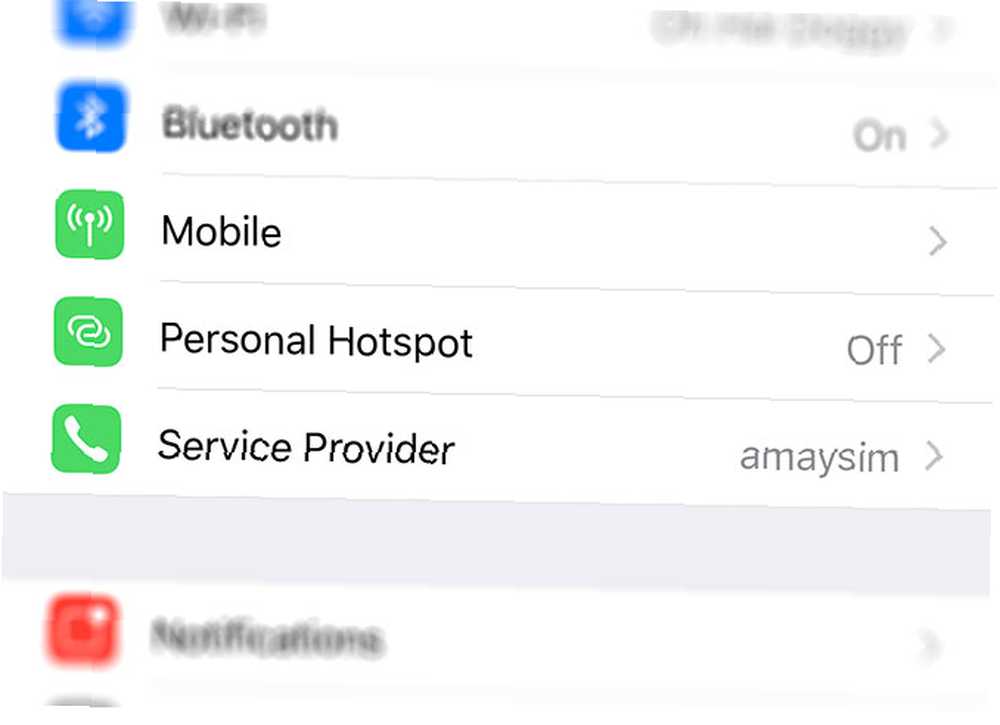
bir mobil erişim noktası Akıllı telefonunuzun internet bağlantısını diğer cihazlarla paylaşmanın bir yoludur. Dönem “sıcak nokta” genel olarak Wi-Fi bağlantılarını ifade eder, ancak bu makalenin amaçları için Bluetooth ve USB bağlantılarını da ele alacağız..
Apple'ın iPhone bu özelliği bir Kişisel Hotspot, altında bulacağınız bir seçenek Ayarlar Uygulamanın. ISS'siz Wi-Fi'yi düzgün bir şekilde elde etmenin yollarından biri İnternet Servis Sağlayıcısı olmadan Wi-Fi'yi nasıl edinirsiniz: 5 Yöntem İnternet Servis Sağlayıcısı olmadan Wi-Fi'yi nasıl edinirsiniz: 5 Yöntem Normal ISS'niz yok mu? Endişelenmeyin, internet servis sağlayıcınız olmadan nerede olursanız olun çevrimiçi olabilirsiniz. .
İPhone'da Mobile Hotspot Nasıl Etkinleştirilir
Yönelmek Ayarlar> Kişisel Etkin Nokta ve toggle üzerinde etkin noktayı etkinleştirmek için Bu seçeneği Ayarlar menüsünde bulamayabilirsiniz; bu durumda planınızı iki kez kontrol etmeniz veya operatörünüzle iletişim kurmanız gerekir..
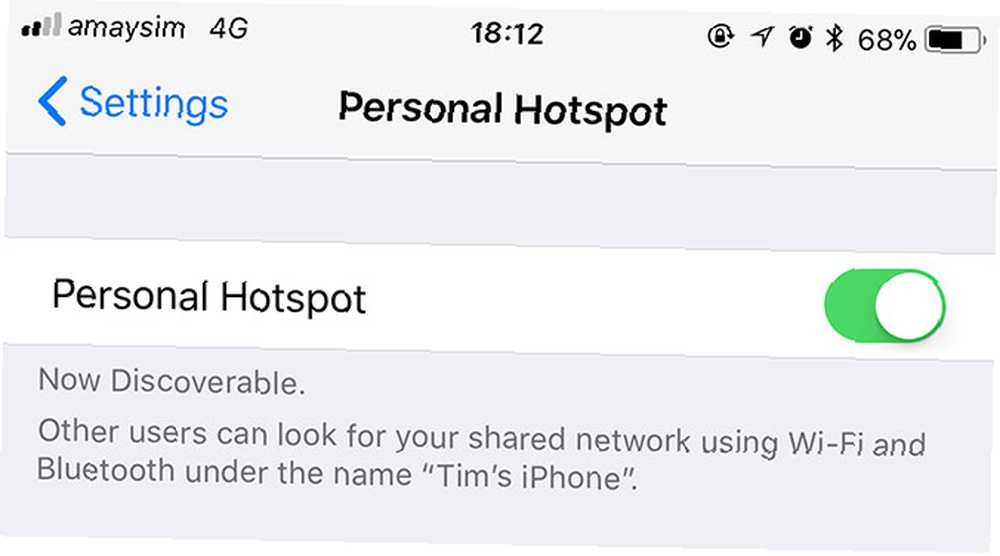
Görebilirsiniz Kişisel Etkin Noktayı Ayarlama özelliği etkinleştirmeye çalışacak olan ancak genellikle operatörünüzün müdahale etmesi gerekecek olan seçenek. Veya sıcak noktayı etkinleştirmeyi kendiniz de bulabilirsiniz, ancak denediğinizde (veya iPhone'unuz ağlar listesinde bulunmadığında) hiçbir cihaz bağlanmayabilir.
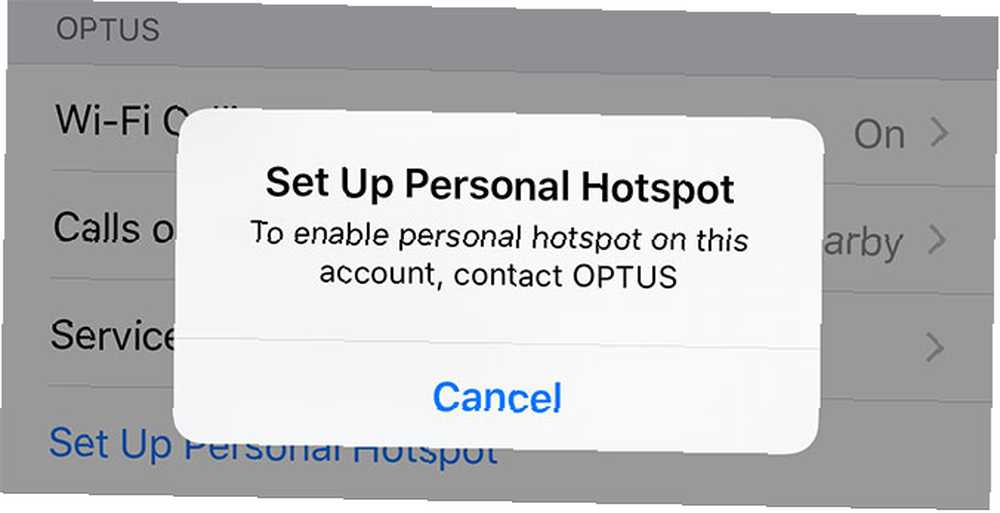
Maalesef iPhone'unuzu bir sıcak nokta olarak kullanma ile ilgili sıkça karşılaşılan sorunlar iPhone Hotspot Çalışmıyor? Nasıl iPhone Tethering iPhone Hotspot Çalışmıyor? İPhone Tethering Personal Hotspot çalışmıyor nasıl düzeltilir? İşte bağlama problemlerinizi nasıl çözeceğiniz. . Tecrübelerden bahsetmişken, operatörüm hesabımdaki bir hizmeti devre dışı bıraktığım için sorun yaşamaya başladım, bu sorun gidermeye haftalar sürdü. Şüpheniz varsa, operatörünüzü suçlayın.
Bir iPhone Hotspot'a Nasıl Bağlanılır
Bir iPhone hotspot'una Wi-Fi üzerinden bağlanmak için:
- Yönelmek Ayarlar> Kişisel Etkin Nokta iPhone'unda.
- Dizüstü bilgisayarınızda veya başka bir mobil cihazda, iPhone'unuzu kullanılabilir ağlar listesinde bulun ve seçin..
- İPhone'unuzun ekranında görüntülenen şifreyi altına girin. Kişisel Hotspot ve bağlan.
- Bağlandıktan sonra, ekranın en üstünde mavi bir bant göreceksiniz. Sıcak noktanızı hızlıca değiştirmek için dokunun.
Bir iPhone hotspot'una Bluetooth ile bağlanmak için:
- etkinleştirme Kişisel Hotspot iPhone'unuzun altında Ayarlar Uygulamanın.
- Yönelmek Ayarlar> Bluetooth Bluetooth’un etkin olduğundan ve keşfedilebildiğinden emin olun..
- Dizüstü bilgisayarınızda veya başka bir mobil cihazda çift kullanılabilir Bluetooth cihazlarını arayarak iPhone'unuzda.
- Eşleştirildikten sonra, bilgisayarınızın başına gidin Ağ iPhone'unuzu bir ağ arayüzü olarak listelemeniz gereken ayarlar.
- Bunun tek etkin bağlantınız olduğunu varsayarsak, bilgisayarınız otomatik olarak bağlanmalı.
Bir iPhone hotspot'una USB üzerinden bağlanmak için (yalnızca dizüstü bilgisayarlar ve bilgisayarlar):
- etkinleştirme Kişisel Hotspot altında Ayarlar.
- Yıldırım kablosunu kullanarak iPhone'unuzu bilgisayarınıza bağlayın.
- Bilgisayarınızda, bilgisayarınıza gidin Ağ iPhone'unuzu USB ağ arabirimi olarak listelemeniz gereken ayarlar (Windows makineleri önce sürücüleri yükleyebilir).
- Bunun sadece mevcut etkin bağlantınız olduğunu varsayarak, bilgisayarınızın otomatik olarak bağlanması gerekir..
Wi-Fi genellikle bağlantı yapmanın en kolay yoludur, USB bağlantısı ise en güvenilir olanıdır. İPhone ve MacBook Pro'yu Bluetooth üzerinden bir bağlantıyla paylaşma konusunda hiç başarılı olamadım (muhtemelen tehlikeli bir Bluetooth kartı nedeniyle).
USB yoluna gitmeye karar verirseniz, bilgisayarınız iPhone'unuzu da şarj edecektir (dizüstü bilgisayarın pil gücüyle çalışıyorsanız aklınızda bulundurmanız gereken bir şey). İnternet bağlantısını Wi-Fi üzerinden paylaşmanız iPhone'unuzun pilini önemli ölçüde boşaltacaktır The Big iPhone Pil Kılavuzu The Big iPhone Pil Kılavuzu Herkes akıllı telefonlarının pilleri için endişeleniyor, bu yüzden birkaç efsaneyi ortadan kaldırarak birkaç puan toplayalım. . Ne kadar çok cihaz paylaşırsanız, o kadar çok güç kullanırsınız.
Hotspot Ne Kadar Veri Kullanıyor?
Bağlanırken ne kadar veri kullandığınız, gerçekte ne kadar bilinçli olduğunuzu bağlıdır. Arka plan güncellemeleri ve yedeklemeler gerçekten çok fazla veri emebilir, bu nedenle büyük indirmeleri veya yüklemeleri önlemek için bilgisayarınızın yükünün ne kadar susadığını bilmek önemlidir..
İPhone'unuzun mobil etkin alanına düzenli olarak güveniyorsanız, hangi uygulamaların internete erişebileceğini sınırlamak isteyebilirsiniz. Bunu bir güvenlik duvarı uygulaması kullanarak el ile yapabilirsiniz, ancak bunun yerine Yolculuk Modu'nu ($ 7,99) kullanmak daha kolaydır:
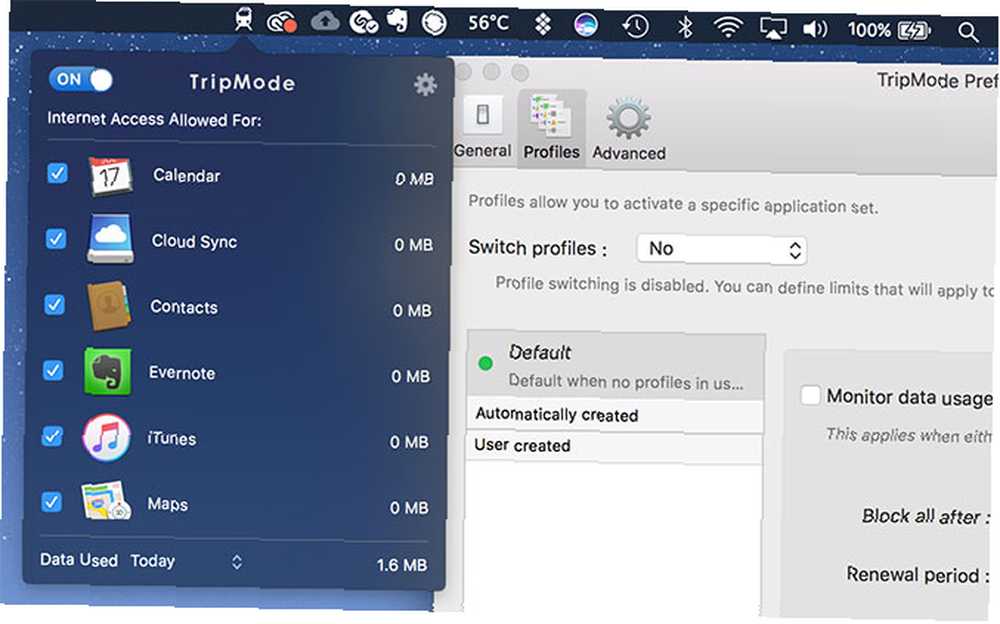
Seyahat Modu, mobil noktaları kullanırken verilerinizi kurtarmak için özel olarak tasarlanmış küçük bir yardımcı programdır. Uygulama, bir sıcak nokta kullandığınızı algılar ve beyaz listenizde olmayan uygulamalara bağlantı vermez.
Bu, arka plan sistem güncellemelerini, iCloud yedeklemelerini, torrent istemcilerini ve bulut depolama hizmetlerini devre dışı bırakırken Safari ve Slack gibi uygulamaları kullanarak çalışmanıza izin verir. Farklı bağlantılar için farklı kurallara sahip profiller oluşturabilir ve aralarında geçiş yapabilirsiniz.
İnterneti neyin kısıtlayabileceği dikkat dağıtıcılarını da kaldırabileceğinden, bu da biraz gizli bir üretkenlik aracı..
Kişisel Bağlantı Noktası Kullanmak Güvenli mi??
İnternet bağlantınızı halka açık yerlerde Wi-Fi üzerinden paylaşıyorsanız, güvenlik konusunda endişeleriniz olabilir..
Hatırlanması gereken en önemli şey, iPhone verilerinize erişimi paylaşmadığınızdır. Cihazınız daha geniş bir internete erişmek için bir geçiş görevi görüyor. Hotspot'unuz için bir başkasına şifre verseniz bile kişisel verilerinize erişilemez..
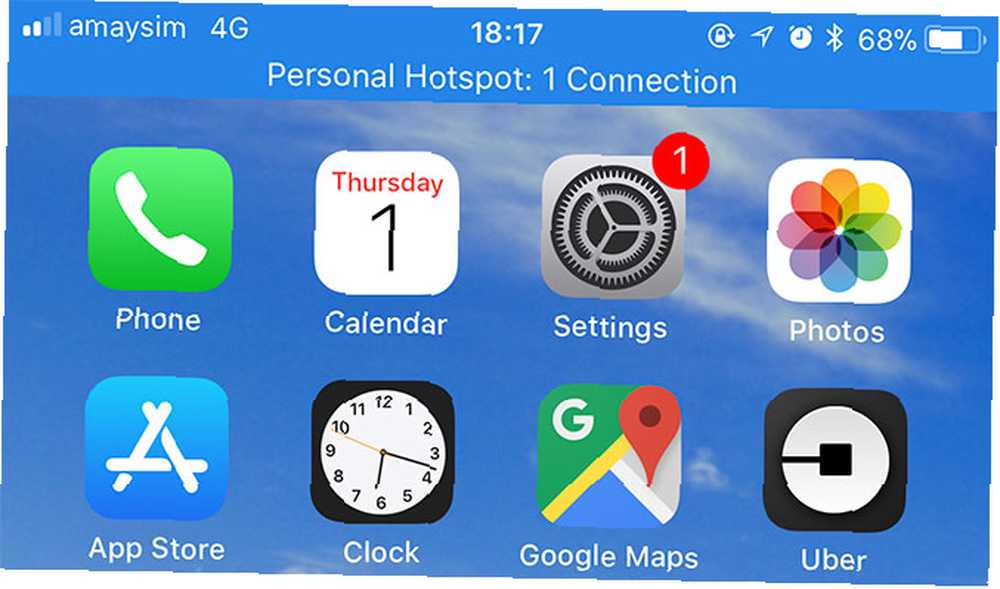
İPhone'unuza bakarak, kaç cihazın bağlı olduğunu her zaman görebilirsiniz. Bağlantınızı paylaşıyorsanız, ekranın üst kısmında sizi uyaran mavi bir çubuk görünür. Altındaki sıcak noktanızı kapatarak herkesi başlatabilir ve şifreyi değiştirebilirsiniz. Ayarlar> Kişisel Etkin Nokta.
Sıcak noktaya erişimi olan herkesin verilerinizi kullanabileceğini unutmayın, bu nedenle büyük dosyaları indirmelerini veya video akışı yapmalarını istemek faydalı olabilir. Etkinliğin adını, altındaki cihazınızın adını değiştirerek değiştirebilirsiniz. Ayarlar> Genel> Hakkında> İsim.
İPhone'unuzla Her Yerde İnternet'e Erişin
Dizüstü bilgisayarınızı veya tabletinizi herhangi bir yere götürebilmek ve akıllı telefonunuzla internete bağlanabilmek özgürleştiricidir. Daha hızlı hücresel bağlantılar çalışma, seyahat ve oyun oynama şeklimizi değiştiriyor. 5G internet sadece bunu daha da ilerletecek.
Mobil verilerden tasarruf etmek için ücretsiz Wi-Fi aramayı düşünmelisiniz Neredeyse Her Yerde Ücretsiz Sınırsız Wi-Fi İnternet Erişimi Bulma Neredeyse Her Yerde Ücretsiz Sınırsız Wi-Fi İnternet Erişimi Bulma Ücretsiz Wi-Fi puan vermekten daha iyi bir şey yoktur. Nerede olursanız olun ücretsiz sınırsız Wi-Fi bulmanın bazı yolları. iPhone hotspot'unuzu kullanmak yerine mümkün olduğunda.











